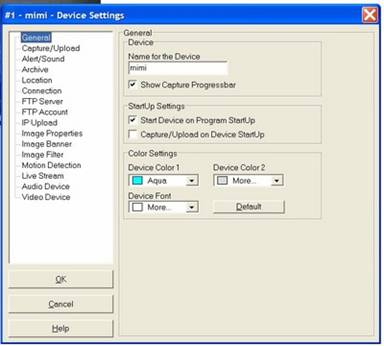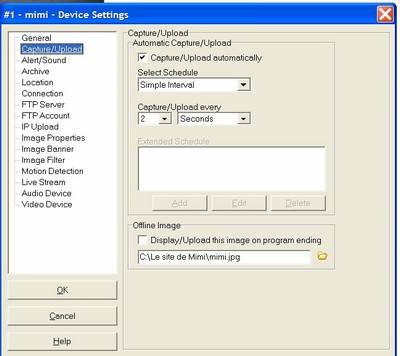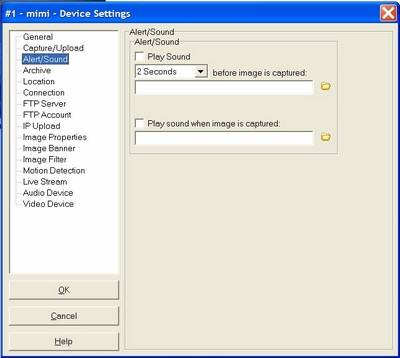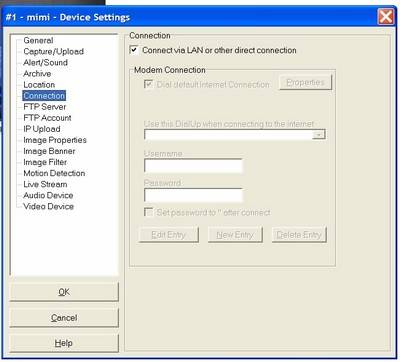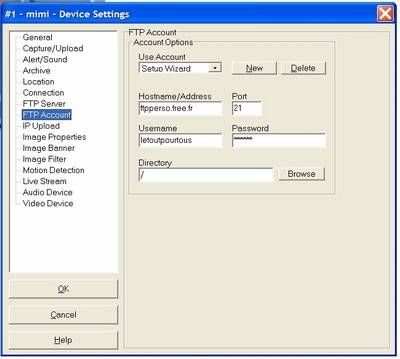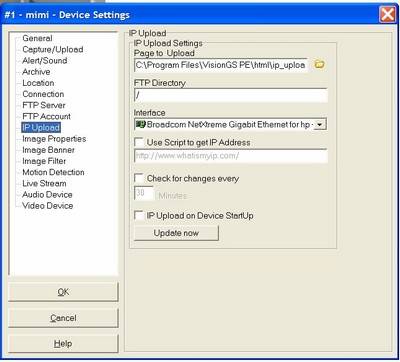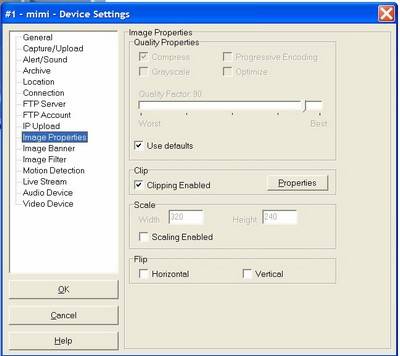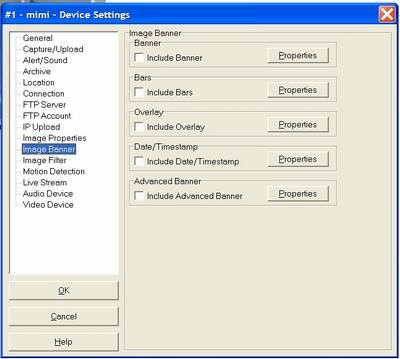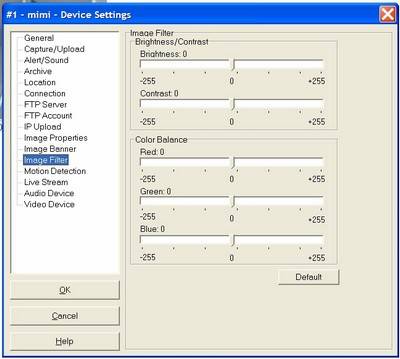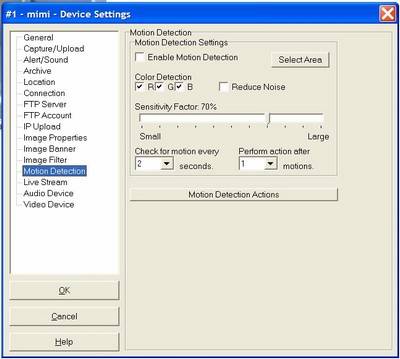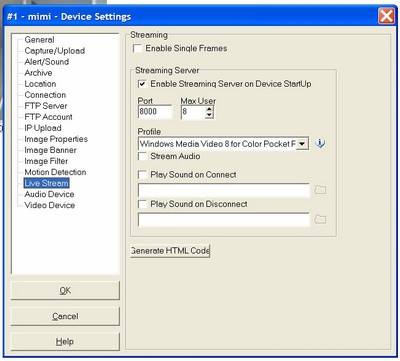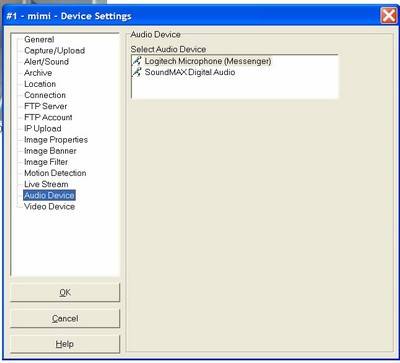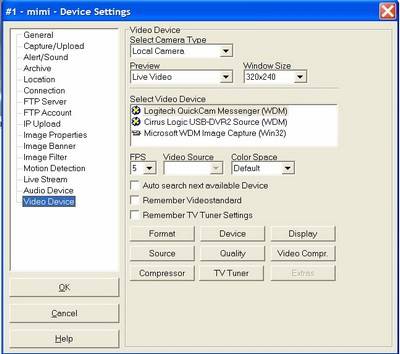Installer une Webcam sur son site
Ce tutorial vous explique la procédure pas à pas : de la préparation du code
HTML de la page Web à l'installation et la configuration d'un logiciel de
transfert d'images, ici visionGS PE.
Ce qu’il vous faut :
Pour diffuser les images de votre Webcam sur votre
site web, il vous faut obligatoirement :
- une Webcam correctement configurée (voir le manuel d'installation de votre Webcam)
- être connecté à Internet
- une page html sur votre site où sera incrusté l'image de votre Webcam
- un logiciel FTP capable de transférer les images de votre Webcam sur votre
page web.
Le principe :
Votre Webcam, branchée sur votre ordinateur, filme ce qu'elle voit.
Régulièrement, elle "photographie", elle capture une image au format
.jpg qu'elle enregistre sur votre disque dur.
Lorsque vous vous connectez à Internet, et que vous lancez votre logiciel FTP,
celui-ci va prendre ces images et les envoyer régulièrement sur le serveur qui
héberge votre site ou votre page perso. Ainsi, sur votre site, votre page
" webcam", correctement configurée, va s'actualiser elle aussi à
intervalles réguliers et les nouvelles images vont remplacer les anciennes.
PROCEDURE
:
ETAPE 1 : préparation de la page HTML sur votre
site web
La première étape consistera à préparer la page de
votre site qui va recevoir l'image de votre webcam.
Deux points importants :
- Vous devez indiquer que votre page doit s'actualiser à intervalles réguliers
(pour que la nouvelle image remplace la précédente).
- Vous devez également indiquer au navigateur de ne pas stocker vos pages dans
les répertoires caches comme il le fait habituellement pour optimiser
l'affichage des pages web.
Pour cela, à l'intérieur des balises et en haut de
votre page vous allez entrer les indications suivantes :
< HEAD
>
<
<
< /HEAD >
Dans cet exemple, vous commandez à votre page de
se rafraîchir toutes les 10 secondes et de ne pas stocker la page en cache.
Ensuite, vous construisez votre page Web comme bon vous semble (vous pouvez
inclure des feuilles de styles, des éléments graphiques, du javascript etc.).
A l'endroit où vous allez placer l'image de votre Webcam,
vous allez devoir lui donner un nom et lui attribuer une taille (généralement :
320 par 240). Ce qui donne par exemple :
< IMG
SRC="webcam.jpg" width=320 height=240 >
Notez le nom que vous avez donné à votre image.
Vous devrez par la suite l'indiquer au logiciel FTP.
ETAPE 2 : installation et configuration d'un
logiciel de FTP pour Webcam (visionGS PE)
nous avons choisi de prendre comme exemple
un logiciel gratuit et performant : visionGS, la procédure qui suit s'applique
toutefois à tous les logiciels FTP qui permettent de publier vos images, malheureusement
il est en anglais.
1/
Télécharger le logiciel.
2/ Suivre
la procédure d'installation.
3/ L'assistant
d'installation (Setup Wizard) vous demande de renseigner plusieurs points :
- FTP ADRESS / HOSTNAME : entrez le nom de
votre serveur FTP (fourni par votre fournisseur d'accès). Exemple pour Free :
ftpperso.free.fr
- FTP USERNAME et FTP PASSWORD : il s'agit
de votre login et mot de passe FTP, là aussi fournis par votre fournisseur
d'accès.
- FTP SETTINGS :
FILENAME : le logiciel vous demande ici le nom de l'image que vous avez
indiqué dans votre page Web. Dans notre exemple : webcam.jpg
FTP DIRECTORY : vous devez indiquer où se situe cette image dans
l'arborescence de votre répertoire. Si elle est à la racine de votre site,
n'indiquez rien. Si elle est dans un répertoire "images" par exemple,
indiquer : images/webcam.jpg.
- FTP UPLOAD INTERVAL : vous devez indiquer
le rafraîchissement : 10 secondes par exemple.
LES FONCTIONS DE VISIONGS PE :
Le logiciel permet notamment de :
- prendre une photo, l'envoyer facilement par mail
ou ICQ.
- se connecte et transfère automatiquement ou manuellement l'image de votre Webcam
sur votre page Web à intervalle régulier (paramétrable)
- insérer un titre, la date et l'heure, le tout étant entièrement paramétrable
(position, police, couleur, texte...)
- Créer des miniatures (thumbnails) à partir de vos photos
- créer un cycle de caméras si vous avez plusieurs Webcams
- passer en mode surveillance grâce au détecteur de mouvement
- référencer automatiquement votre page dans les annuaires spécialisés du Web
- incruster une image de logo par exemple
- programmer une image réservée aux périodes où; vous n'êtes pas connecté;
- archiver vos images par ordre chronologique...
Les paramètres
généraux de VISIONGS PE :
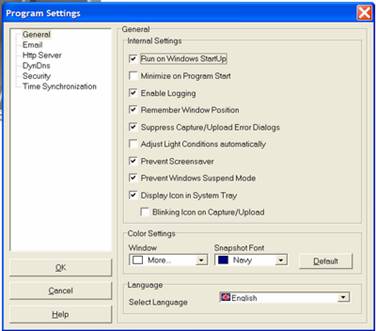 A paramétrer dans l'onglet ou l'icône SETTINGS :
A paramétrer dans l'onglet ou l'icône SETTINGS :
GENERAL :
Fonctions générales à cocher ou décocher (faire démarrer le programme en même
temps que Windows, faire clignoter l'icône au moment de la capture d'image
etc.)
CAPTURE / UPLOAD :
- Cocher la case "capture/upload automatically".
- Indiquer le délai de rafraîchissement de la page (dans notre exemple : 30
secondes).
- C'est aussi ici que vous pourrez activer ou non la détection de mouvement.
- Offline image : indiquer le chemin d'une image qui s'affichera lorsque vous
ne serez pas connecté. Le programme vous en met une par défaut.
LOCATION :
- Store : cocher la case "on FTP server"
- Filename : indiquer le nom de votre image. Dans notre exemple : webcam.jpg
FTP SERVER :
Si vous avez passé toutes les étapes du Setup Wizard décrites plus haut, votre
configuration doit déjà avoir été prise en compte.
CONNECTION :
cocher la case LAN si vous êtes en connexion directe.
IMAGES :
- SIMPLE BANNER : en cochant "include banner" vous pouvez ajouter un
titre qui viendra s'incruster sur votre image. En cliquant sur le bouton
"Properties" vous pourrez personnaliser la police, la couleur, la
taille...
- BARS : en cochant "include bars" vous afficherez deux barres
horizontales (façon écran 16/9e). En cliquant sur le bouton "Properties",
vous pourrez personnaliser l'aspect de ces barres.
- OVERLAY : permet d'incruster un logo par exemple sur votre image.
- DATE/TIMESTAMP : cocher pour afficher la date et l'heure sur votre image. Là
aussi, le bouton "Properties" vous permet de personnaliser
l'affichage.
- ADVANCED BANNER : vous permet d'afficher des textes plus longs par exemple.
HTTP SERVER :
Le port est normalement sur : 80.
Dans "Default document" indiquer le nom et le chemin de la page web
où se trouve votre webcam. Exemple : webcam.html ou images/webcam.html
EMAIL :
À configurer pour pouvoir envoyer directement vos captures photos via mail en
faisant un simple clic droit sur la photo :
- MY NAME/COMPANY : c'est le nom qui apparaîtra
dans le champs "expéditeur" du mail envoyé.
- MY EMAIL ADRESS : votre adresse mail (celle de l'expéditeur donc)
- SMTP SERVER : l'adresse SMTP de votre fournisseur d'accès (dans Outlook,
aller dans "Outils", puis "comptes". Dans l'onglet
"courrier", sélectionner une adresse et cliquer sur le bouton
"propriétés" sur la droite de la fenêtre. Aller dans l'onglet
"serveurs" et copiez l'adresse de votre courrier sortant, le fameux
SMTP).
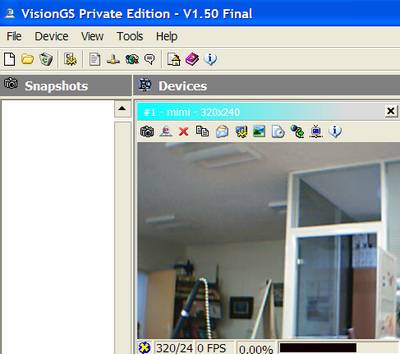 LA FENETRE PRINCIPALE DU LOGICIEL :
LA FENETRE PRINCIPALE DU LOGICIEL :
1/ Device/Snapshot :
permet de prendre une photo que vous pourrez archiver, envoyer directement par
mail ou pas ICQ.
2/ Device/CAPTURE : vous permet de capturer une image live et de l'envoyer en
ligne
3/ Device/EMAIL : permet d'envoyer l'image capturée par mail. Vous n'avez
qu'à indiquer le mail du destinataire et éventuellement insérer un message
d'accompagnement.
Réglages particuliers